Cómo desactivar servicios innecesarios en Linux para proteger tu sistema
Encuentra qué servicios se están ejecutando

Antes de decidir qué servicios son innecesarios, es importante saber cuáles están en funcionamiento. Para encontrar esta información, ejecuta el comando netstat.
Primero, abre una ventana de terminal y usa el comando su para cambiar a usuario root. Luego ingresa el comando # netstat –tap > listening.services, seguido del comando # less listening.services.
Estos comandos mostrarán una lista de todos los servicios que están actualmente en ejecución con un estado de LISTEN. También se muestran los PIDs de los servicios y los nombres de los programas que los iniciaron.
En general, si no puedes identificar un servicio de la lista, lo más probable es que no lo necesites. Si no queda claro en la salida de netstat qué es un servicio, utiliza los comandos ps, find, grep o locate para obtener más información sobre el programa o su PID específico. También revisa el archivo /etc/services en caso de encontrar un nombre de servicio o número de puerto desconocido.
Los servicios del sistema se inician mediante scripts de inicio que se encuentran en el directorio /etc/init.d/ (o en algunos casos, incluyendo Red Hat, en /etc/rc.d/init.d/). Utiliza el comando ls en este directorio para obtener una lista de estos scripts.
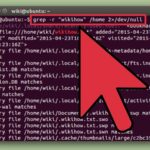 Cómo utilizar Isearch para buscar archivos de texto en Linux
Cómo utilizar Isearch para buscar archivos de texto en LinuxDecide qué servicios desactivar
Dado que planeo utilizar mi sistema Linux como una computadora de escritorio independiente con acceso a Internet, primero debo verificar si alguno de los servicios listados en Tabla A está activo.
Tabla A
| Servicios comúnmente instalados que no deben ejecutarse en Internet | |
Servicio | Recomendaciones |
NFS (Sistema de archivos en red) y servicios relacionados: nfsd, lockd, mountd, statd, portmapper, etc. | NFS es el servicio estándar de UNIX para compartir archivos en una red. Solo debe utilizarse para compartir archivos en LANs, no en Internet. NFS nunca debe estar activado en un sistema independiente. 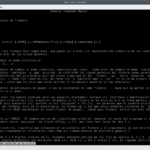 Guía para entender y gestionar los permisos de archivos y directorios en Linux Guía para entender y gestionar los permisos de archivos y directorios en Linux |
Servicios r*: rsh, rlogin, rexec, rcp, etc. | Estos se mostrarán en la salida de |
Servidor telnet | Utiliza sshd en su lugar. |
Servidor FTP | Úsalo únicamente con un servidor de FTP dedicado que pueda ser monitoreado y asegurado. Para intercambio de archivos, utiliza scp o http. 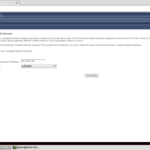 Cómo configurar un servidor Linux como puerta de enlace para una red local Cómo configurar un servidor Linux como puerta de enlace para una red local |
BIND (named), paquete de servidor DNS | Este servicio es necesario solo para sistemas que actúan como servidores de nombres autoritativos para un dominio. Debe estar restringido o ubicado detrás de un cortafuegos cuando se utiliza en Internet. |
Agente de transporte de correo: sendmail, exim, postfix, qmail | Servicios como estos no son necesarios en computadoras independientes que utilizarán el servidor POP del proveedor de servicios de Internet (ISP, por sus siglas en inglés) en lugar de recibir correo directamente desde anfitriones de Internet. Para recibir correo directamente de otros anfitriones en tu LAN, habilita estos servicios solo después de haber establecido políticas de acceso y cortafuegos. |
Por ejemplo, netstat reportó que los servicios login y shell están actualmente en ejecución. Como se indica en la Tabla 1, en realidad son rlogin y rsh y deberían desactivarse. Los demonios de telnet y ftp que se enumeran son servidores que aceptan conexiones entrantes a la máquina. Nuevamente, debido a que este es un sistema independiente, debería desactivar estos servicios. Siempre puedo utilizar un cliente de ftp o telnet cuando necesite descargar archivos o conectarme por telnet a través de Internet. El comando netstat también informó que el servidor http está en ejecución, lo cual es necesario en algunas distribuciones para acceder a la documentación en línea. Si tengo la intención de mantener este servicio en ejecución, deberé verificar que no sea accesible desde fuera del sistema.
También se está ejecutando un servidor de impresión. Los servidores de impresión pueden mantener puertos abiertos si la impresión se realiza a través de una red. Dado que mi impresora está físicamente conectada a la máquina, es seguro mantener el daemon de impresión en ejecución. También mantendré /X, el sistema de ventanas portátil y de distribución de entradas de usuario para programas clientes. Si mi sistema se utilizara como servidor dedicado, /X no sería necesario y se desactivaría.
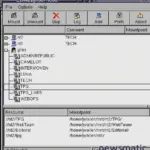 Windows al alcance de Linux: Accede a recursos con smbmount y smbclient
Windows al alcance de Linux: Accede a recursos con smbmount y smbclientDesactiva los servicios innecesarios
Una vez que hayas decidido qué servicios son innecesarios, puedes comenzar a desactivarlos. Es una buena idea desactivar un servicio y luego ejecutar el sistema durante un tiempo sin este para ver si todo funciona correctamente. Si es así, desactiva otro servicio y repite el proceso hasta que no se estén ejecutando servicios innecesarios.
Los usuarios que hayan iniciado sesión como root pueden desactivar un servicio ingresando la ruta del script del servicio seguida de la opción stop. Por ejemplo, para desactivar nfs, ingresa: # /etc/init.d/nfs stop.
Ten en cuenta que, aunque hayas desactivado un servicio, es posible que no se desactive permanentemente. Por ejemplo, un servicio puede habilitarse nuevamente al reiniciar el sistema. Por lo tanto, asegúrate de ejecutar netstat después de cada reinicio, así como después de cualquier actualización del sistema o paquete nuevo.
 Cómo configurar y utilizar logrotate para la gestión de archivos de registro en Linux
Cómo configurar y utilizar logrotate para la gestión de archivos de registro en LinuxEn Newsmatic nos especializamos en tecnología de vanguardia, contamos con los artículos mas novedosos sobre Código abierto, allí encontraras muchos artículos similares a Cómo desactivar servicios innecesarios en Linux para proteger tu sistema , tenemos lo ultimo en tecnología 2023.

Artículos Relacionados